Crie perímetros geográficos em torno de localizações
Um limite geográfico é um perímetro virtual à volta de um local específico. A limitação geográfica permite aos utilizadores desenhar em torno de locais de trabalho, locais de clientes e áreas seguras. Pode configurar o sistema para acionar diversas ações quando limites geográficos são ultrapassados por uma pessoa ou um veículo equipado.
No Dynamics 365 Field Service, o incidente de utilização predefinido para os perímetros geográficos consiste em criar um perímetro circular em torno da localização da conta de serviço e compará-la com a localização em alteração dos técnicos no terreno, conforme medido pelos respetivos dispositivos móveis que utilizam a aplicação móvel Field Service. Quando um perímetro geográfico da ordem de intervenção é ultrapassado por um técnico no terreno, é criado um registo de evento de perímetro geográfico e o estado do perímetro geográfico é alterado de exterior para interior, o que indica que o técnico no terreno está no interior do perímetro geográfico. Outro evento de limitação geográfica é criado quando o técnico no terreno deixa a área limitada geograficamente. Com base na entrada ou saída de uma área de limitação geográfica, uma notificação push móvel ou fluxo de trabalho personalizado podem ser acionados.
Pré-requisitos
Ligue-se ao Mapas Bing para localizar contas de serviço.
Configure geocodificação automática para endereços para geocodificar automaticamente as contas e as ordens de intervenção quando são introduzidos endereços. A geocodificação de um registo de conta ou ordem de intervenção preenche os valores de latitude e longitude, que são necessários para colocar perímetros geográficos.
Ativar a monitorização, a partilha e a auditoria da localização e testar a monitorização da localização.
Verificar se os processos de perímetros geográficos estão ativos
Vá para Definições avançadas na área de definições legadas e abra Processos para garantir que os seguintes processos estejam num estado Ativo:
DeleteGeofenceWhenBookingIsCompletedOrCanceledGenerateGeofenceWhenBookingIsCreatedUpdate Geofence instance coordinates
Se tiver Processamento em Fundo Avançado (Pré-visualização) definido como Sim em Definições do Field Service, ative os fluxos do Power Automate de perímetro geográfico. Nesse caso, não precisa desses processos.
- Aceda a https://make.powerapps.com/ e selecione o seu ambiente.
- Vá para Soluções>Geofencing for Field Service.
- Ative os fluxos seguintes:
- Fluxo – DeleteGeofenceWhenBookingIsCompletedOrClosed
- Fluxo – GenerateGeofenceWhenBookingIsCreated
- Fluxo – UpdateGeofenceInstanceCoordinates
Configurar definições de limites geográficos
- Na aplicação web Field Service, mude para a área Definições.
- Aceda a Limites geográficos>Definições de limites geográficos.
- Introduza uma Unidade de Medida e Raio Mínimo. O menor perímetro geográfico que o sistema suporta tem um raio de 25,59 pés.
Configurar entidades de limites geográficos
Configure as definições para as entidades que usam perímetros geográficos. São suportados perímetros geográficos personalizados através de entidades além de contas e recursos reserváveis.
Na aplicação web Field Service, mude para a área Definições.
Aceda a Limites Geográficos>Configurações da entidade.
Selecione Entidade de conta configurada para rastreio.
Introduza as informações seguintes:
- Entidade: selecione Conta porque as localizações de ordem de intervenção são herdadas da conta de serviço relacionada.
- Latitude / Longitude: selecione os campos de latitude e longitude na entidade da conta que contém a localização geocodificada; esta definição irá determinar o centro do perímetro geográfico.
- Ativado como: selecione Limite geográfico porque a conta serve como uma localização estática que um limite geográfico irá envolver.
- Raio padrão: introduza um número para representar o raio do limite geográfico em torno da latitude e longitude da localização da conta. A unidade de medida será a unidade escolhida nas definições de limite geográfico no passo anterior.
Guarde as alterações e selecione a Entidade de Recurso reservável configurada para monitorização.
Introduza as informações seguintes:
- Entidade: selecione Recurso reservável para comparar a localização dos técnicos de campo relativamente à conta de serviço da ordem de intervenção.
- Latitude / Longitude: selecione os campos latitude e longitude na entidade de recurso reservável que detém as mais recentes coordenadas da localização.
- Nome do Campo de Carimbo de Data/Hora: Selecione o carimbo de data/hora da localização. Este carimbo de data/hora representa a data e hora em que a localização do perímetro geográfico foi atualizada. O estado do perímetro geográfico só será atualizado se o estado for diferente do estado atual e o carimbo de data/hora for mais recente do que o carimbo de data/hora associado ao estado de perímetro geográfico atual.
- Ativado como: selecione Geomonitorizado uma vez que o recurso reservável tem uma localização variável que é comparada com os perímetros geográficos definidos.
Compreender o que acontece ao reservar uma ordem de intervenção
Reservar uma ordem de intervenção agora aciona um fluxo de trabalho assíncrono que cria um perímetro geográfico. Para ver os perímetros geográficos que o sistema criou, aceda a Field Service>Definições>Perímetros geográficos.
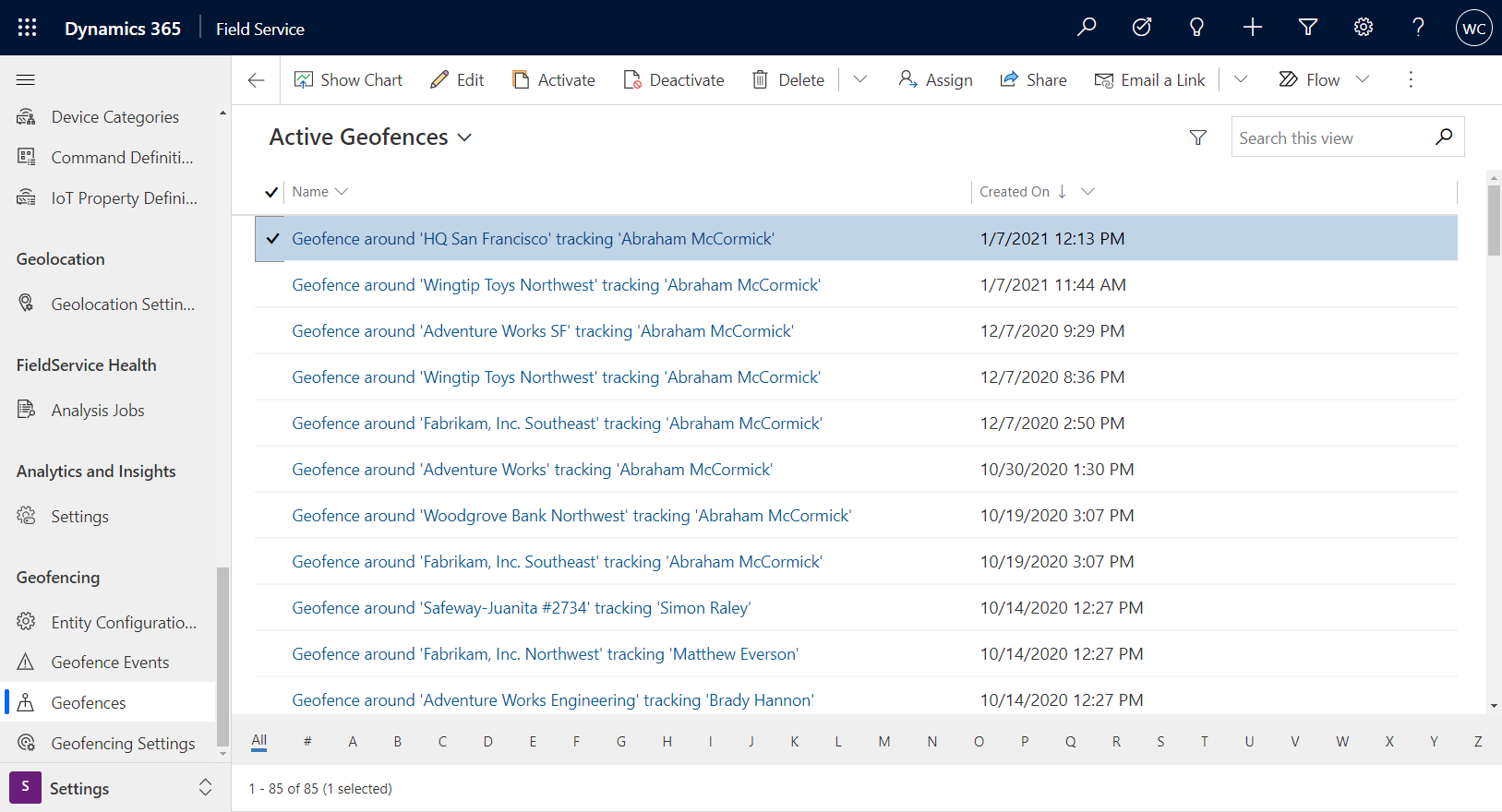
Antes de viajar para a localização da ordem de intervenção, o técnico está fora do perímetro geográfico e o sistema cria um evento de perímetro geográfico saída. Quando um técnico chega à localização da ordem de intervenção e abre a aplicação móvel do Field Service, é criado um evento de perímetro geográfico entrar.
A entrada num perímetro geográfico também altera o Estado do Registo Geomonitorizado de Fora para Dentro.
Quando o técnico sair do perímetro geográfico, será criado outro evento "sair".
Sugestão
Para efeitos de testes, se não puder viajar fisicamente para uma localização, expanda o raio do perímetro geográfico para incluir a sua localização atual.
Gerir filtros de acionador de perímetros geográficos
Os filtros de acionador de perímetros geográficos definem quando será acionado um evento de perímetro geográfico, relativo aos valores de tempo da reserva.
Quando os perímetros geográficos estiverem ativados, o sistema cria perímetros geográficos para todas as reservas, o que pode resultar em problemas de desempenho se houver muitas reservas. Os filtros de acionador de limites geográficos permitem-lhe definir uma janela de tempo dentro da qual a limitação geográfica será criada e os eventos podem ser acionados. Juntamente com melhorias de desempenho, estes filtros podem ajudar a evitar eventos de limites geográficos de falso positivo. Ao filtrar apenas os próximos compromissos de serviço relevantes, pode evitar um cenário em que um técnico viaja inadvertidamente através de um perímetro geográfico que não está atualmente no compromisso ativo.
Quando os filtros de acionador estão ativados, pode definir filtros diferentes baseados no tempo. Os campos filtrados incluem:
- Hora de Início
- Hora de Fim
- Hora de Chegada Real
- CriadO Em
- Hora de Chegada Estimada
- Modificados Em
- Carimbo de Data/Hora Offline
- Registo Criado Em
Em seguida, pode definir um valor em dias antes ou depois da data relacionada para o filtro.
Por exemplo, pode ativar filtros de acionador com base na hora de início com valor de um para os últimos/próximos dias. O sistema agora cria apenas um perímetro geográfico e aciona eventos para reservas que começam entre ontem e amanhã.